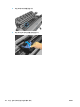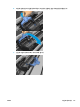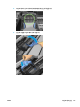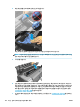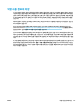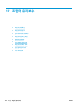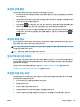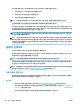HP DesignJet T2500 Multifunction Printer Series-User Guide
프린터를 오래 동안 끈 상태로 두어야 하는 경우 아래 추가 단계를 수행하십시오.
1. 전면 패널의 전원 키를 사용하여 전원을 끕니다.
2. 또한 프린터 후면의 전원 스위치를 끕니다.
3. 프린터의 전원 케이블을 분리합니다.
주의: 프린터를 뒤집을 경우 잉크가 프린터로 새어 나와 심각한 손상을 초래할 위험이 있습니다.
전원 케이블을 다시 연결할 때는 뒤쪽 홈을 따라 케이블 위치를 정돈해야 합니다.
프린터가 다시 켜지면 초기화 과정을 거치고 프린트 헤드를 검사하고 준비하는 데 약 3분 정도 걸립니다. 프
린트 헤드를 준비하는 데 일반적으로 1분 이상이 소요됩니다. 그러나 프린터를 6주 이상 꺼둔 경우에는 프린
트 헤드를 준비하는 데 최대 45분이 걸릴 수도 있습니다.
주의: 장시간 동안 프린터를 꺼진 상태로 두면 프린트 헤드를 사용하지 못하게 될 수 있습니다. 그럴 경우
프린트 헤드를 교체해야 합니다.
힌트: 프린트 헤드를 준비하고 청소하는 데는 시간과 잉크를 모두 사용하기 때문에 가능할 때마다 프린트
헤드의 상태를 유지 관리하도록 프린터를 항상 켜두거나 절전 모드로 유지하는 것이 좋습니다. 두 경우 모두
프린터가 가끔씩 실행되어 프린트 헤드를 유지 관리합니다. 따라서 프린터를 사용하기 전에 긴 준비 과정을
거치지 않아도 됩니다.
펌웨어 업데이트
프린터의 다양한 기능은 프린터 내의 펌웨어에서 제어됩니다.
펌웨어 업데이트를 HP에서 다운로드할 수 있습니다. 이러한 업데이트는 프린터의 기능을 증가시키고 기능
을 향상하며 간단한 문제를 해결할 수 있습니다.
중요:
최신 개발을 이용하려면 펌웨어를 주기적으로 업데이트하는 것이 좋습니다.
다양한 방법으로 펌웨어 업데이트를 다운로드하고 설치할 수 있습니다. 가장 편리한 방법을 선택하면 됩니
다. 문서는 두 개의 범주로 나뉩니다. 자동 및 수동 업데이트.
참고:
펌웨어에는 가장 일반적으로 사용되는 용지 사전 설정이 포함되어 있습니다. 추가 용지 사전 설정을
별도로 다운로드할 수 있습니다. 64페이지의 용지 사전 설정을 참조하십시오.
자동 펌웨어 업데이트
웹에 연결된 프린터에서는 자동 펌웨어 업데이트를 편리하게 수행할 수 있습니다. 프린터에서 최신 펌웨어
릴리스 자동으로 다운로드하여 설치할 수 있습니다.
중요 정보
●
프린터가 네트워크에 연결되어 있어야 합니다. 21페이지의 웹 서비스 설정을 참조하십시오.
●
자동 펌웨어 업데이트를 구성하려면 전면 패널 또는 내장 웹 서버를 사용할 수 있습니다. 21페이지의 웹
서비스 설정을 참조하십시오.
●
관리자가 암호가 설정되어 있다면 암호를 입력해야 설정을 바꿀 수 있습니다.
150
17 장 프린터 유지보수 KOWW